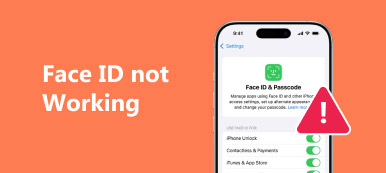Olika orsaker kommer att orsaka att Touch ID inte fungerar på din iPhone eller iPad. Du måste ange ditt lösenord och iPhone-fingeravtryck fungerar inte.
Det är en typ av vanlig situation att du inte kan låsa upp iPhone med Touch ID efter flera försök med ditt fingeravtryck. I de flesta fall anger du ditt lösenord för skärmlås för att snabbt komma åt iOS-enheten. Frågan är hur man ska hantera iPhone-fingeravtryck fungerar inte problem?

Här i det här inlägget vill vi dela 5 enkla tips som hjälper dig att lösa Tryck på ID-funktionen inte fungerar problem. Hoppas att du snabbt kan autentisera din identitet på iPhone efter att ha läst dessa tips.
- Del 1. Starta om iPhone för att fixa Touch ID fungerar inte
- Del 2. Uppdatera iOS för att fixa iPhone-fingeravtryck fungerar inte
- Del 3. Stäng av och på Touch ID för att fixa Touch ID fungerar inte
- Del 4. Återställ inställningar för att fixa iPhone-fingeravtryck fungerar inte
- Del 5. Professionellt sätt att fixa iPhone-fingeravtryck fungerar inte
- Del 6. Vanliga frågor om iPhone-fingeravtryck fungerar inte
Del 1. Starta om iPhone för att fixa Touch ID fungerar inte
Omstart av iPhone kan vara det enklaste sättet att åtgärda många problem, inklusive iPhone-fingeravtryck som inte fungerar. Så först bör du försöka starta om din iOS-enhet för att se om Touch ID kan fungera normalt.
Du kan ta det vanliga sättet att stänga av din iPhone. Du kan hålla ned Effekt tills skjutreglaget visas på skärmen. Skjut sedan den för att stänga av din iPhone. Vänta några sekunder, du kan fortsätta trycka på strömbrytaren igen för att starta om iPhone. Därefter kan du försöka låsa upp iPhone med ditt fingeravtryck.

Del 2. Uppdatera iOS för att fixa iPhone-fingeravtryck fungerar inte
I vissa fall kan du enkelt uppdatera iOS till det senaste för att enkelt bli av med detta iPhone-fingeravtryck som inte fungerar.
Lås upp din iPhone antingen med lösenord för skärmlås, gå till appen Inställningar. Tryck på Allmänt och välj sedan alternativet Programuppdatering. Här kan du kontrollera om det finns en tillgänglig iOS-uppdatering för din iPhone. Tryck bara på Ladda ner och installera för att uppdatera iOS.
Denna lösning fungerar också när Touch-ID misslyckades.

Del 3. Vänd Touch ID off och On att fixa iPhone fingeravtryck fungerar inte
När iPhone-fingeravtrycket inte fungerar korrekt kan du välja att stänga av Touch ID-funktionen och sedan På för att åtgärda problemet.
Öppet Inställningar app på iPhone och välj Tryck på ID och lösenord alternativ. Du ombeds ange ditt lösenord för att identifiera dig. Efter det får du stänga av iPhone låsa upp.

När du har inaktiverat Touch ID bör du starta om din iPhone. Tillbaka till Tryck på ID och lösenord gränssnitt och aktivera sedan Touch ID. Här kan du också trycka på Lägg till ett fingeravtryck för att lägga till ytterligare ett fingeravtryck för att låsa upp den här iOS-enheten.
Del 4. Återställ inställningar för att fixa iPhone-fingeravtryck fungerar inte
Du kan också försöka återställer alla inställningar på iPhone för att fixa Touch ID fungerar inte problemet. Du kan välja att återställa nätverksinställningar eller återställa alla inställningar baserat på ditt behov.
Öppet Inställningar app på iPhone och välj Allmänt sektion. Bläddra ner till den nedre delen för att hitta Återställa funktion. Tryck på den för att komma till huvudgränssnittet för återställning. Här kan du trycka på Återställ alla inställningar or Återställ nätverksinställningar att fixa iPhone fingeravtryck fungerar inte problemet.

Del 5. Professionellt sätt att fixa iPhone-fingeravtryck fungerar inte
Med metoderna ovan är det mer troligt att du löser Touch ID-problemet som inte fungerar. Om problemet kvarstår bör du vända dig till den professionella lösningen. Här rekommenderar vi starkt de kraftfulla iOS-systemåterställning för att hjälpa dig att fixa iPhone-fingeravtryck fungerar inte.
Dubbelklicka på nedladdningsknappen ovan och följ instruktionerna för gratis installation, kör denna iOS-systemåterställning på din dator. Det låter dig fixa iPhone-fingeravtryck som inte fungerar på både Mac och Windows PC.
Anslut din iPhone till datorn med en blixt USB-kabel. Du måste låsa upp iPhone och knacka Litar på iPhone-skärmen. Välj den iOS-systemåterställning särdrag.

Följ skärmguiden för att sätta din iPhone i återställningsläge. Välj sedan rätt iOS-modell baserat på din iPhone och klicka Download för att ladda ner en firmwarefil för fixning.

När nedladdningen är klar börjar iOS System Recovery automatiskt att fixa ditt iPhone-fingeravtryck fungerar inte.

Förutom att Touch ID inte fungerar, har iOS System Recovery möjlighet att åtgärda många andra problem, inklusive upplåsning av fel, iPhone fast i återställningsläge, fast på Apple-logotypen, frysa i hörlursläge, svart / röd / blå / vit skärmdöd och mer. Du kan ladda ner gratis och prova.
Del 6. Vanliga frågor om iPhone-fingeravtryck fungerar inte
Fråga 1. Hur aktiverar jag Touch ID på iPhone?
För att använda Touch ID på iPhone bör du gå till appen Inställningar. Välj alternativet Touch ID och lösenord och ange sedan ditt lösenord. Här kan du trycka på Lägg till ett fingeravtryck för att aktivera Touch ID-funktionen.
Fråga 2. Har iPhone 11 och iPhone 12 fingeravtryck?
Nej. Både iPhone 11 och iPhone 12 saknar fingeravtrycksläsaren. Du måste lita på Face ID och det ursprungliga lösenordet för att låsa upp dem.
Fråga 3. Hur tar jag bort ett fingeravtryck på iPhone?
För att radera ett fingeravtryck på iPhone kan du gå till Inställningar-appen. Välj alternativet Touch ID och lösenord och placera sedan ett finger på hemknappen för att identifiera dig själv. Välj det fingeravtryck du vill ta bort och tryck lätt på Ta bort fingeravtryck för att bekräfta din åtgärd.
Slutsats
När du får iPhone-fingeravtryck fungerar inte problem, bör du först se till att både fingret och hemknappen är torra. Då kan du ta de fem tipsen ovan för att åtgärda problemet.